
Починати в таких оповіданнях покладається здалеку. За час існування PSP зароджувалося чимало ПК емуляторів, грози вирости в щось варте уваги, але всі вони швидко і благополучно загиналися. Все, крім JPCSP. На самому початку ніхто не вірив, що проект набере силу, адже пишуть його розробники на Java, а всі користувачі Windows давно звикли до того факту, що програми на Яві - це Opera Mini і Jimm, а для компа цей загальмувати жах краще обходити стороною. Однак упередження виявилися марними. На даний момент можна з горем навпіл пройти на JPCSP понад 100 комерційних ігор. запускаючи емулятор на машині з Windows, Linux або Mac.
Основна біда JPCSP складається в розрізнених співтоваристві і слабо структурованої документації. Основний сайт живе своїм млявою життям, основні збірки викладаються на другому ресурсі, щоденні на третьому, а список сумісності і якісь інструкції на четвертому. Розібратися з наскоку, особливо без знання англійської, може виявитися непросто.
Необхідна встановлене ПЗ:
Установка і пробний запуск:
Запускати емулятор можна за допомогою йде в комплекті «батника», але краще використовувати для цієї мети спеціально навчений лаунчер.
2) Завантажуємо JPCSP Launcher, розпаковуємо в папку з JPCSP
Файл JPCSP.exe повинен лежати в папці поруч з файлами Compiler.xml і LogSettings.xml. Лаунчер вкрай простий, але у нього все ж є кілька опцій, які можуть виявитися корисними. Наприклад, можна включити автоматичний старт емулятора, згортання лаунчер в системний трей і автоматичне закриття «запускалкі» після зупинки основного додатка. Але можна нічого не міняти, а просто натиснути Run, і емулятор запуститься.
При першому запуску лаунчер запропонує вам розпакувати архів ffmpeg-natives.7z для того, щоб включити емуляцію Media Engine. Немає сенсу йому в цьому відмовляти. Якщо хочете, розпакувати його можна і вручну. Знаходиться він в папці / lib / windows-x86 /, розпаковувати потрібно прямо в неї ж, не глибше.
3) Стартуємо емулятор, робимо необхідні настройки
Будемо вважати, що на Run ви натиснули, і віконце JPCSP успішно з'явилося. Якщо немає - ще раз подивіться на список необхідного встановленого ПЗ і системні вимоги.
Меню емулятора переведено на безліч мов, в тому числі і на російську, але переклад там кривуватий, тому рекомендую користуватися англійським варіантом, буде зрозуміліше і простіше в більшості випадків.
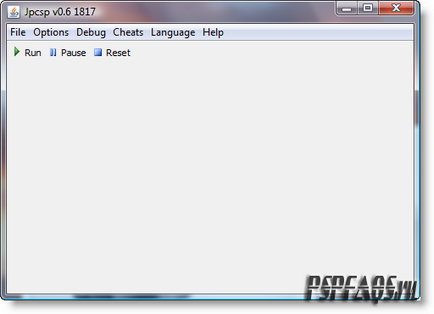
Налаштувань, як не дивно, зовсім небагато. На вкладці Option є підпункти Video і Audio, але з їх допомогою можна хіба що збільшити картинку, зробити скріншот, і цілком вимкнути звук - нічого особливо важливого. В окремий пункт винесено настройка управління (хоткей F11). Я пробував грати на клавіатурі - не дуже зручно, але цілком реально. Краще, звичайно, використовувати для гри джойстик (привіт від К. О.).
Ну і, нарешті, основні настройки емулятора таяться за пунктом Configuration (хоткей F12). Тут на вкладці General потрібно вказати папку, в якій будуть лежати гри, в які ви хочете пограти. Використання динамічного рекомпілятора (dynarec) відключати не рекомендується - сумісність може і підніметься трохи, але швидкість значно впаде.
Вкладка Video найбільш багата на галочки, з якими можна спробувати пограти:
• Only GE Graphics - може трохи підвищити швидкість в комерційних іграх, для homebrew краще не включати.
• Use Vertex cache - кешування графіки, збільшує швидкість, але через нього якісь моделі можуть виявитися невидимими.
• Use shaders - шейдери відповідають за висвітлення і напівпрозорість, без них гри виглядають зовсім не так, як на справжній PSP. Але для швидкості і сумісності краще їх не включати.
Виберіть звуку і пам'яті можна пропустити, а ось на Media варто поставити галку на пункті Use Media Engine, інакше замість всіх роликів в іграх ви побачите лише фейковие перешкоди.
4) Вибираємо гру, перевіряємо на сумісність, запускаємо
Перш ніж що-небудь запускати, перевірте наявність гри ось в цьому розділі форуму підтримки. Я вирішив перевірити емулятор на грі Crisis Core - ексклюзив для PSP, класна графіка, велика кількість фанатів і, до того ж, проект значиться як Playable. Що ж, перевіримо!
Вибираємо пункт File - Load UMD. Відкриється симпатичний браузер, вибираємо гру зі списку і натискаємо Load. Після цього додатково потрібно натиснути на Run - сама гра не запуститься.
Завантаження пройшло успішно, вступний ролик крутиться на повній швидкості, але ... звуку немає. Як я з'ясував згодом - така ситуація спостерігається у всіх іграх. Емуляція ME знаходиться в зародковій стадії, в зв'язку з чим фонової музики і звуку в роликах без страшних мук отримати поки що не вдасться. При цьому звуки меню, боївки і діалоги в сценках на движку присутні в повному обсязі.
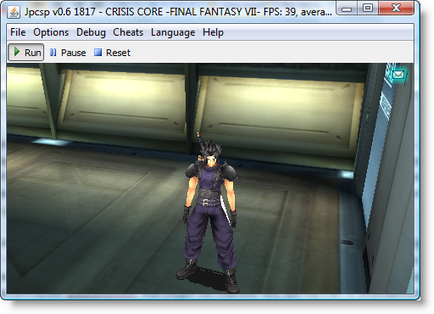
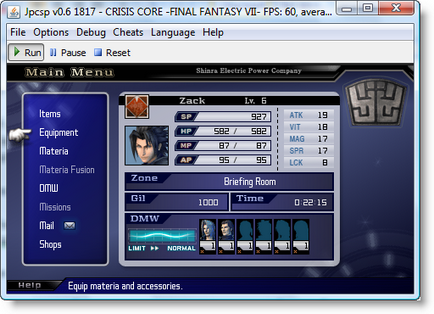
Алгоритм включення повного звукового супроводу
Рекомендую не я, рекомендують розробники. На мій погляд, це шлях абсурдний і недоречний, але тим не менше:
1) в настройках JPCSP поставте галку на пункті Extract media files to tmp folder
2) пройдіть гру на JPCSP цілком (!)
3) перейдіть в підпапку tmp, переконайтеся, що там з'явилося папка з ID гри, а в ній купа підпапок Atrac і Mpeg
4) встановіть на PSP програму JPCSP Connector (лежить в папці ms0 / PSP / GAME / емулятора)
5) тепер кидайте вміст кожної папки з tmp в каталог ms0: / tmp на карті пам'яті. Навіть якщо підпапок склалося 100500 - переносите їх вміст по одній
6) запускайте JPCSP Connector на PSP, дотримуйтесь інструкцій на екрані
7) програма декодує весь звук, після цього його потрібно повернути назад в підпапку tmp емулятора (файли великого об'єму з розширенням decode)
Сподіваюся, вам вже зрозуміло, чому цей процес абсурдний? Припустимо, що мова йде про гру Disgaea: Dark Hero Days. Після її проходження буде створено понад 8000 файлів. Навіть якщо ви засуне їх на PSP і дочекаєтеся процесу декодування, вам знадобиться більше 16 Гб місця на карті пам'яті, щоб скласти все це багатство. Загалом, шлях явно не джедайский, тим більше що, якщо у вас вже є PSP, то на фіга вам грати зі звуком на емуляторі?
II) Шлях другий - танці з бубном і магія вуду
1) витягуємо ресурси гри за допомогою програми Xpert2 і відповідного плагіна
Xpert - популярна у вузьких колах утиліта для роботи з ігровими архівами, які вкрай рідко представляють собою класичний GZIP або що-небудь в цьому дусі. Знайти її в інтернеті непросто, тому даю посилання на сам екзешник і плагін для роботи з архівом Crisis Core.
Xpert2 не працює з ISO безпосередньо. В першу чергу з образу потрібно буде витягти файли discimg.fse і discimg.pkg. Зробити це можна чим завгодно, хоч WinRar # 96; ом.
Тепер запускаємо Xpert2, вибираємо зі списку Crisis Core (в моєму архіві інших плагінів немає) і починаємо тиснути на кнопки:
а) Open Image File (B) - discimg.pkg
б) Open a Table File (T) - discimg.fse
в) Extract LBA (1)
г) Extract File (2)
Чекати доведеться досить довго. По закінченню процесу в папці @ DISCIMG.PKG буде створено кілька тисяч файлів. Можете відразу ж видалити всі ліві файли і залишити тільки з розширенням AT3 і PMF.
2) перейменовуємо файли в формат JPCSP
Для цих цілей використовується програма Renamer від Hyakki. Кидайте її в папку @ DISCIMG.PKG, запускайте, тисніть кнопку Go. Вийде купа папок Atrac і Mpeg, переносите їх все в підпапку / tmp / ULUS10336 / емулятора.
3) ставимо програму Sony SonicStage
Жахливий софт, але він нам потрібен для декодера ATRAC3 +. Нічого не поробиш, доведеться ставити. Інсталятор мережевий, без підключення до інтернету поставити не вдасться.
4) декодуємо звук за допомогою програми Convertie від Hyakki
Пакет Convertie складається з трьох утиліт, для зручності я склав їх в один архів. Розпаковувати його потрібно в папку tmp емулятора. Таким чином, файл Convertie.exe і папка ULUS10336, в яку ми склали папки Atrac і Mpeg, повинні перебувати поруч, на одному рівні.
Налаштування у конвертера всього одна - частота звуку на виході. Налаштовується експериментальним шляхом, лежить в межах від 44500 до 45000 КГц. Якщо не вгадаєте з частотою, звук буде клацати і втратить синхронізацію з картинкою. Для Crisis Core я вибрав 44550, так рекомендували на форумі.
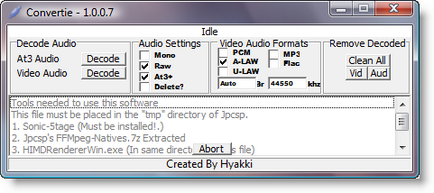
Далі тиснемо на Decode Audio, довго джем, потім Decode Video і знову довго чекаємо. Тим часом папка ULUS10336 починає рости як на дріжджах, адже весь звук перекладається з сильно стисненого ATRAC у зовсім не стиснений WAV.
5) насолоджуємося звуком в Crisis Core!
Музика в роликах з'явилася, але клацання і затики все-таки залишилися, нехай і не дуже сильні. Фонова музика в грі теж проявилася, тільки без зациклення - дограє до кінця і припиняється.
На цій позитивній ноті дозвольте закінчити і попрощатися з JPCSP до виходу якісно нових релізів. Успіхів розробникам, вони відмінно рухаються до мети!
Цінні посилання списком:
[Обговорити на форумі]